|
TRAPPED FEELINGS

Merci André de me permettre de traduire tes tutoriels en français.
Le site est fermé

Vos versions ici
Le tutoriel a été réalisé avec PSP 9, mais il peut également être exécuté avec les autres versions.
Pour le traduire, j'ai utilisé CorelX2.
Suivant la version utilisée, vous pouvez obtenir des résultats différents.
Depuis la version X4, la fonction Image>Miroir a été remplacée par Image>Renverser horizontalment,
et Image>Renverser avec Image>Renverser verticalemente.
Dans les versions X5 et X6, les fonctions ont été améliorées par la mise à disposition du menu Objets.
Avec la nouvelle version X7, nous avons à nouveau Miroir/Retourner, mais avec nouvelles différences.
Consulter, si vouz voulez, mes notes ici
Certaines dénominations ont changées entre les versions de PSP.
Les plus frequentes dénominations utilisées:


Nécessaire pour réaliser ce tutoriel:
Matériel ici
Les tubes sont Drevers.
Le reste du matériel vient de Internet et/ou groupes, et/ou Drevers.
Modules Externes.
consulter, si nécessaire, ma section de filtre ici
Mura's Meister - Copies ici
Alien Skin Eye Candy 5 Impact ici

Si vous voulez utiliser vos propres couleurs, n'hésitez pas à changer le mode et l'opacité des calques
Dans les plus récentes versions de PSP, vous ne trouvez pas le dégradé d'avant plan/arrière plan ou Corel_06_029.
Vous pouvez utiliser le dégradé des versions antérieures.
Ici le dossier Dégradés de CorelX.
Placer le preset  dans le dossier du filtre Alien Skin Eye Candy 5 Impact>Settings>Shadow. dans le dossier du filtre Alien Skin Eye Candy 5 Impact>Settings>Shadow.
En cliquant sur le preset une ou deux fois (selon vos réglages) automatiquement il se placera directement dans le dossier Settings de Alien Skin Eye Candy.
pourquoi un ou deux clic voir ici
Placer la sélection dans le dossier Sélections.
Placer le dégradé Dreversgrade4 dans le dossier Dégradés.
Ouvrir le masque dans PSP et le minimiser avec le reste du matériel.
1. Placer en avant plan la couleur #a1ada6,
et en arrière plan la couleur #ffffff.
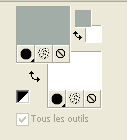
Placer en avant plan le dégradé Dreversgrade4.
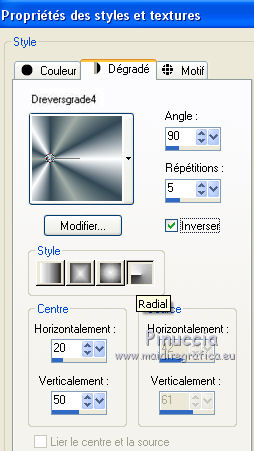
2. Ouvrir une nouvelle image transparente 800 x 550 pixels.
Remplir  l'image du dégradé. l'image du dégradé.
3. Réglage>Flou>Flou gaussien - rayon 30.

4. Ouvrir Trapped_Feelings_Glass_Wall - Édition>Copier.
ne pas fermer le tube; on va s'en servir plus tard
Revenir sur votre travail et Édition>Coller comme nouveau calque.
5. Effets>Effets d'image>Mosaïque sans jointures, par défaut.

6. Réglage>Flou>Flou radial.

7. Placer le calque en mode Écran et réduire l'opacité à 50%.
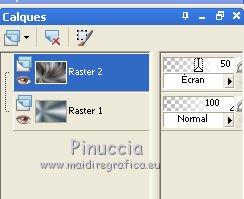
Effets>Effets de bords>Accentuer.
8. Calques>Nouveau calque raster.
Placer en avant plan la couleur noire #000000
(la couleur d'avant plan est toujours #ffffff).
Remplir  le calque avec la couleur noire #000000. le calque avec la couleur noire #000000.
9. Calques>Nouveau calque de masque>A partir d'une image.
Ouvrir le menu deroulant sous la fenêtre d'origine et vous verrez la liste des images ouvertes.
Sélectionner le masque sg_perspective_flooring-3.

Calques>Fusionner>Fusionner le groupe.
Réglage>Netteté>Netteté.
Effets>Effets 3D>Ombre portée, couleur #000000.

10. Calques>Nouveau calque raster.
Sélections>Sélectionner tout.
Ouvrir Afbeelding_2249666 - Édition>Copier.
Revenir sur votre travail et Édition>Coller dans la sélection.
Sélections>Désélectionner tout.
Réglage>Netteté>Netteté.
Placer le calque en mode Lumière douce.
11. Activer à nouveau Trapped_Feelings_Glass_Wall - Édition>Copier.
Revenir sur votre travail et Édition>Coller comme nouveau calque.
Image>Redimensionner, à 80%, bicubique, redimensionner tous les calques décoché.
12. Effets>Effets géométriques>Perspective horizontale.
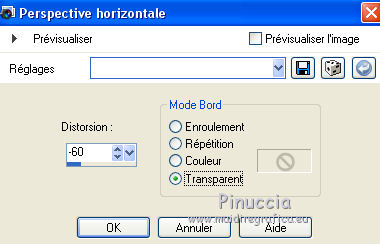
13. Touche K pour activer l'outil Sélecteur 
avec PSP 9 touche D pour activer l'outil Déformation 
en mode Échelle  , ,
pousser le noeud central à gauche

vers la droite, jusqu'à 200 pixels.
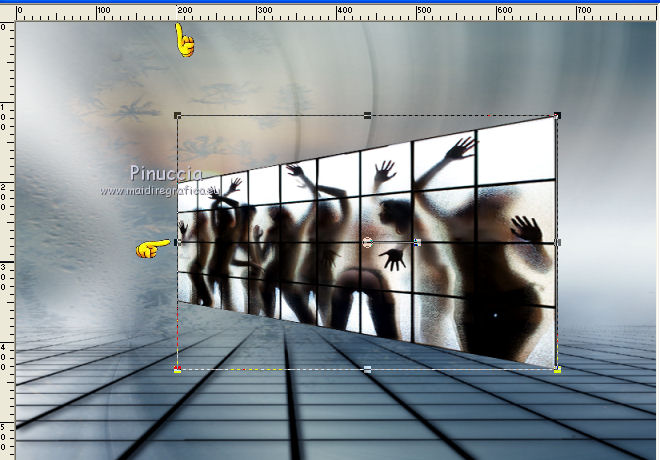
Touche M pour désélectionner l'outil.
Réglage>Netteté>Netteté.
14. Effets>Effets 3D>Ombre portée, couleur #000000.

Répéter Ombre portée, mais vertical et horizontal -2/-4.
15. Effets>Effets d'image>Décalage.
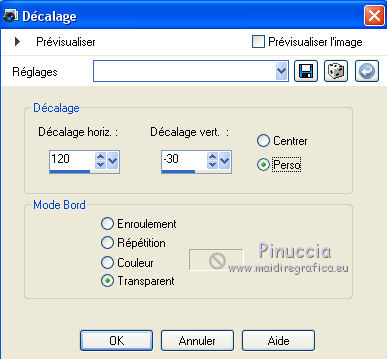
16. Effets>Modules Externes>MuRa’s Meister - Copies.
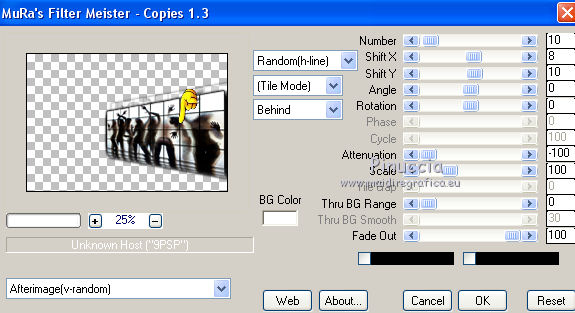
attention, les résultats Random sont toujours aléatoires.
Pour ça votre résultat ne pourra pas être comme le mien.
Pour changer le résultat de l'effet, vous pouvez cliquer sur la fenêtre de prévisualisation,
jusqu'à ce que vous ne verrez pas le résultat que vous préférez.
17. Effets>Effets 3D>Ombre portée, couleur #000000.

Répéter Ombre portée, mais vertical et horizontal -10.
18. Effets>Modules Externes>Eye Candy 5 Impact – Perspective Shadow.
Sélectionner le preset Drevers_Trapped_Feelings_01 et ok.
Ci-dessous les règlages en cas de problèmes avec le preset.
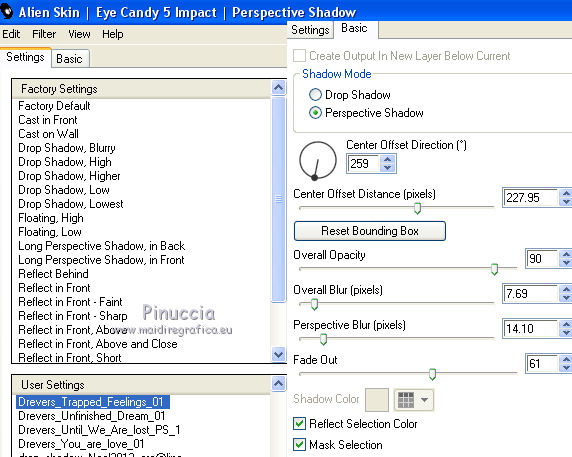
19. Vous positionner sur le deuxième calque du haut (raster 3).
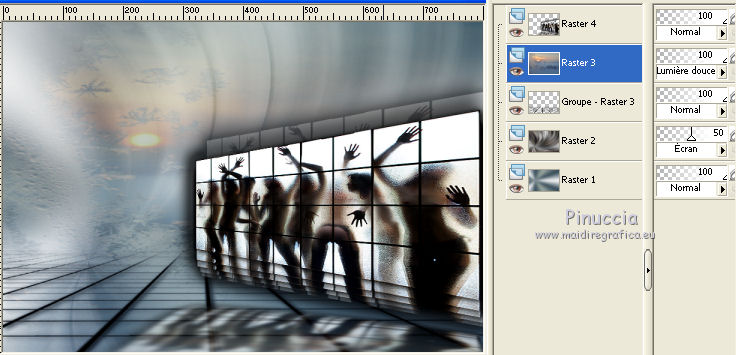
Calques>Nouveau calque raster.
Sélections>Sélectionner tout.
Ouvrir Nik-FrostedGlassG - Édition>Copier.
Revenir sur votre travail et Édition>Coller dans la sélection.
Réglage>Netteté>Davantage de netteté.
Sélections>Désélectionner tout.
Placer le calque en mode Multiplier et réduire l'opacité à 60%.
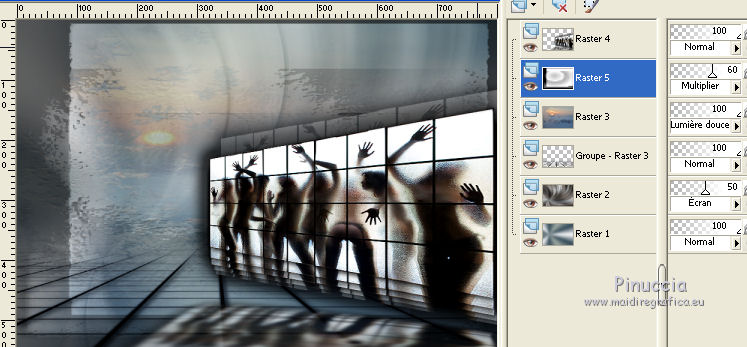
20. Sélections>Charger/Enregistrer une sélection>Charger à partir du disque.
Chercher et charger la sélection Drevers_Trapped_Feelings_Sel_1.
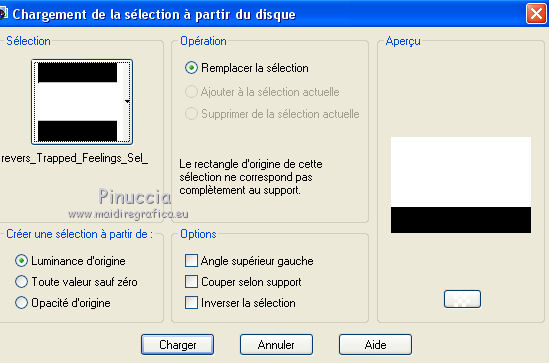
Calques>Nouveau calque raster.
Ouvrir Drevers_misted_raindrops - Édition>Copier.
Revenir sur votre travail et Édition>Coller dans la sélection.
Sélections>Désélectionner tout.
Placer le calque en mode Luminance et réduire l'opacité à 60%.
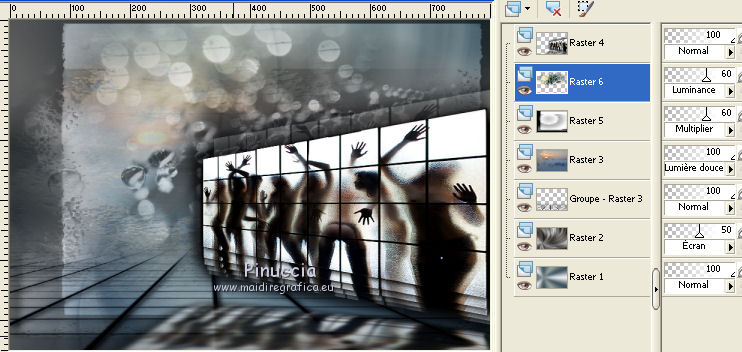
21. Calques>Fusionner>Tous.
22. Image>Ajouter des bordures, 1 pixel, symétrique, #a1ada6.
Image>Ajouter des bordures, 2 pixels, symétrique, #000000.
Image>Ajouter des bordures, 1 pixel, symétrique, #a1ada6.
Image>Ajouter des bordures, 50 pixels, symétrique, #000000.
23. Activer l'outil Baguette magique 

cliquer sur le bord de 50 pixels pour le sélectionner.
24. Effets>Effets de textures>Mosaïque de verre.

Sélections>Modifier>Agrandir - 3 pixels.
Effets>Effets 3D>Ombre portée, couleur #000000.

Répéter Ombre portée, mais vertical et horizontal -5.
Sélections>Désélectionner tout.
25. Ouvrir Drevers_misted_woman_170 - Édition>Copier.
Revenir sur votre travail et Édition>Coller comme nouveau calque.
26. Effets>Effets d'image>Décalage.
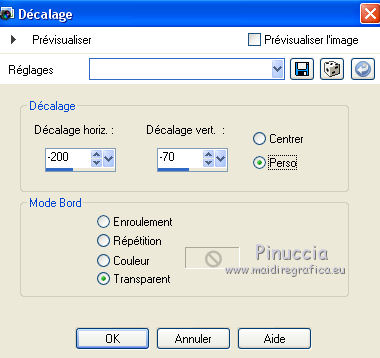
27. Calques>Dupliquer.
Calques>Fusionner>Tous.
28. Imae>Ajouter des bordures, 2 pixels, symétrique, #a1ada6.
29. Image>Redimensionner, à 830 pixels de largeur, bicubique, redimensionner tous les calques coché.
Signer votre travail et enregistrer en jpg.
Le tube de cette version est de Gabry

Vos versions ici

Vous pouvez m'écrire pour n'importe quel problème, ou doute, ou si vous trouvez un link modifié,
ou seulement pour me dire que ce tutoriel vous a plu.
21 Février 2016
|


